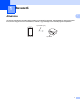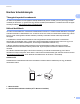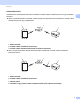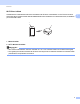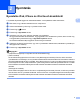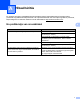AirPrint Guide
Table Of Contents
5
2
2
Nyomtatás iPad, iPhone és iPod touch készülékről 2
A nyomtatás folyamata függhet az adott alkalmazástól. A lenti példában Safarit használunk.
a Ellenőrizze, hogy a Brother készülék be van-e kapcsolva.
b Safari használatával nyissa meg a nyomtatni kívánt oldalt.
c Érintse meg a elemet.
d Érintse meg a Nyomtatás elemet.
e Győződjön meg róla, hogy a Brother készülék van kiválasztva.
Ha egy másik készülék van kiválasztva, vagy egyáltalán nincs kiválasztva nyomtató, akkor érintse meg
a megjelenített nyomtatónevet vagy a Nyomtató kijelölése elemet.
Az elérhető eszközök listája megjelenik. Érintse meg az eszközét.
f Válasszon az elérhető opciók közül, úgy mint a nyomtatandó oldalak száma, kétoldalas nyomtatás (ha
támogatja az Ön eszköze).
g Érintse meg a Nyomtatás elemet.
Megjegyzés
• A papírméret és papírtípus megadása az iOS alkalmazástól függ.
• (Lézer modellek)
Ha az eszköz támogatja a Secure Function Lock (Biztonságos funkciózár) funkciót, akkor az AirPrint
nyomtatás akkor is lehetséges, ha a nyomtatás a felhasználók számára korlátozott. Ha korlátozni szeretné
az AirPrint alkalmazásával való nyomtatást, akkor állítsa a Secure Function Lock (Biztonságos funkciózár)
funkciót Nyilvános módra, majd korlátozza a nyilvánosság számára elérhető Nyomtatás funkciót. További
információkat a következő kiadványokban talál: Hálózati használati útmutató és Kibővített használati
útmutató.
(Tintasugaras modellek)
Ha az eszköz támogatja a Secure Function Lock (Biztonságos funkciózár) funkciót, az AirPrint nyomtatás
nem elérhető, ha a PC nyomtatás korlátozott. A Secure Function Lock (Biztonságos funkciózárról) további
információkat a következő kiadványokban talál: Hálózati használati útmutató és Kibővített használati
útmutató.
Nyomtatás 2